选择合适的音箱
选择适宜的音箱乃连接电脑与蓝牙音箱的首步,当前市场上有众多品类可供选择,包括便于携带的蓝牙音箱以及适用于家庭聚会及影视娱乐活动的家庭音响系统等等。选购音箱时需关注品牌声誉及其品质表现,同时也不能忽视外观设计之重要考量。
优秀的音响不仅能提供清晰的音频质量,更能提升音乐享受。并且,部分音响具有防水防尘特性,方便户外使用者。因此,购物挑选音响时,除注重价格外,需结合自身需求及使用情境进行全面权衡。
准备工作
在启动蓝牙电脑与音响的连接前,需要完成相关的准备事宜。首要条件是确认电脑及音响均已充足电量并保持开机状态。此外,为避免潜在故障,务必保证 lapt 上已成功安装蓝牙驱动并激活蓝牙模块。若为初次连接设备,还需进行必要的配对步骤。

此外,在连接前需确认电脑与音箱间的间距不宜过大,以防信号受阻造成连接不稳。同样地,清理设备周边杂乱物品,避免产生障碍影响信号传播。
打开电脑蓝牙
若欲实现电脑至音响之连接,您需先行启动电脑内部蓝牙设置。在Windows操作系统环境中,可于菜单栏右下方的通知区域查找"通知中心",再依次点击"所有设置"、"设备"及"蓝牙与其他设备"进行相关设置。在此界面首页上,请确保已开启"蓝牙"选项。
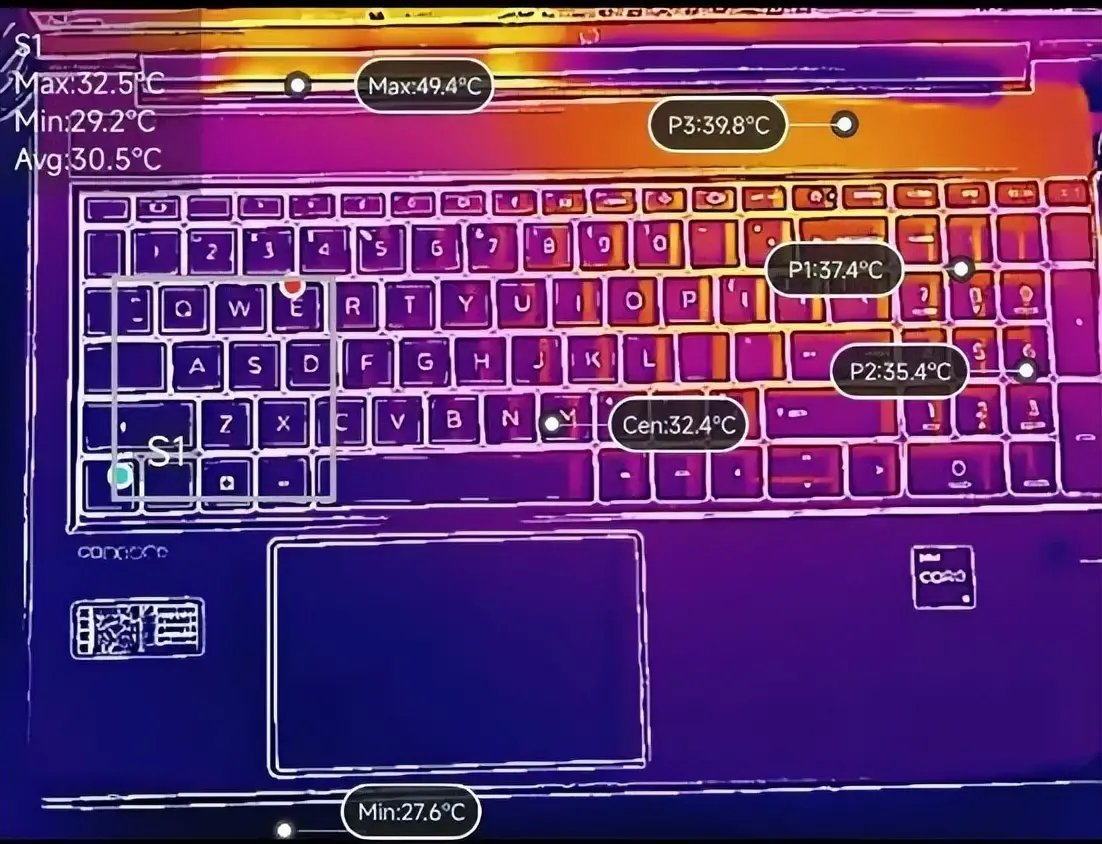
在 MacOS 系统环境中,您可于桌面右上方找到苹果标识,从中选取"System Preferences"(系统偏好设置)->“Bluetooth”(蓝牙),随后启用"Bluetooth"(蓝牙)选项。一旦蓝牙功能开启,就可以继续后续步骤了。
配对设备
配置步骤如下:首先启动PC中的蓝牙模块,随后附近设备列表应显示可连接的音响设备,选择其并根据系统提示完善配对过程便可完成。
在某些场合中,需提供匹配码以进行身份确证。通常来说,默认的匹配码为"0000"或"1234"。经过配对之后,计算机与音箱便能成功链接。
调整声音输出
成功联接电脑与音箱后,在Windows操作系统中可通过任务栏右下角点击声音图标,选中刚连接的音箱作为输出设备;而在macOS系统,则可通过菜单栏上端的声音图标设定新的音箱作为输出源。

调节音频输出设置之后,无论展开何种响源,例如观看影视作品或收听音乐等,均能令声音从已连接的音响设备中多方位传出。如此便可借助蓝牙技术,方便快捷地将电脑中的音频文件通过特定音响设备播放出来。
注意事项
在使用过程中需要注意以下几点事项:

1.保持设备充电状态以确保稳定连接;
2.避免过远距离导致信号不稳定;
3.定期清洁设备表面和接口以确保良好接触;

4.注意保护个人隐私信息安全;
5.如遇到连接问题可尝试重新配对或重启设备。
总结
经由上述程序,我们成功启动电脑与蓝牙音箱之间的链接,并将音频规范设置为指定的设备。音箱的挑选、分类、开机,电脑的蓝牙功能开启及设备配对,以及设定音频输出都是整个过程中极其关键和不可或缺的步骤。唯有每一步都达到精准无误,贯彻始终,方能达成最终目的。









